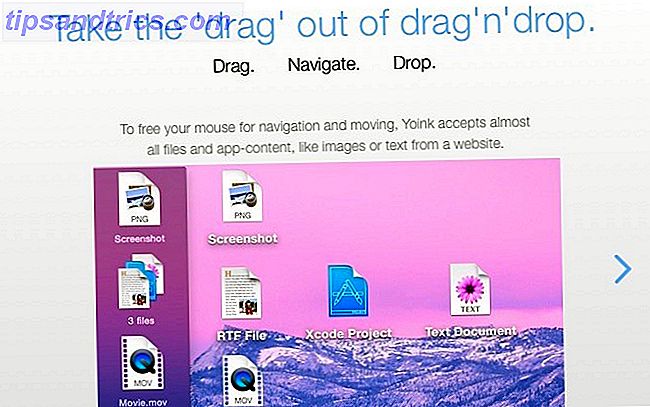Die Zeit ist gekommen. Ihr Android-Gerät hat das Ende seines Vertrags (oder seines Lebens!) Erreicht und Sie haben die Möglichkeit, ein neues Telefon zu kaufen. Die Leute schlagen vor, iPhones und Samsung Galaxy S6 Samsung Galaxy S6 Edge und Gear VR Review und Giveaway Samsung Galaxy S6 Edge und Gear VR Review und Giveaway Samsung verkauft mehr Android-Geräte als jeder andere Hersteller, und dank einiger aggressiven Marketing ist die Marke Galaxy fast auch mit Android. Lesen Sie mehr Mobilteile, aber was Sie wirklich im Auge haben, ist ein neues Windows Mobile-Gerät, Warum sollten Sie auf Windows Phone wechseln [Meinung] Warum sollten Sie auf Windows Phone wechseln [Meinung] Ich möchte Windows Phone erfolgreich sein. Das Problem ist, Apple-Fanboys und Google-Droiden davon zu überzeugen, Windows Phone eine Chance zu geben. Lesen Sie mehr vielleicht ein Lumia.
Aber es gibt ein Problem. Ihr Android-Mobilteil ist mit persönlichen Daten, Musik, Fotos, Videos, Dokumenten, Kontakten, E-Mails und sogar Textnachrichten geladen. Wie in aller Welt können Sie diese Daten von Android auf Ihr neues Windows-Mobilgerät migrieren?
Eigentlich ist es ganz einfach.
Der Wechsel zur Windows Phone App
Baldige Android-Nutzer, die zu Windows Phone wechseln, können ein Paar Partner-Apps verwenden - eine auf jeder Plattform -, um ihre Daten zu migrieren.
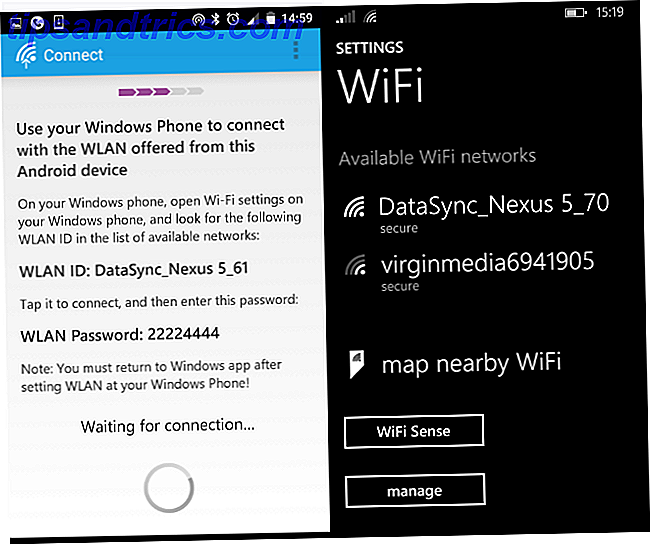
Beginnen Sie mit der Installation von Switch auf Windows Phone im Android Google Play Store und suchen Sie dann im Windows Phone Store nach Meine Daten übertragen.
Die Übertragung von Daten mit diesen beiden Apps deckt alle Grundlagen ab: Kontakte, Textnachrichten, Fotos, Videos und Musik werden alle vom Android-Telefon auf das neue Windows Phone-Mobiltelefon übertragen.
Übertragen Sie Daten von Android mit der Windows Phone App
Android-Benutzer, die von Android auf das Windows Phone-Ökosystem migrieren, verwenden die Microsoft App auf zwei verschiedenen Wegen. Wenn das Windows Phone bereits eingerichtet ist, sollten Sie die Wi-Fi-Option verwenden. Mit der OneDrive-Option können Sie ein neues Windows Phone-Profil erstellen, bevor Sie das neue Gerät gekauft und eingerichtet haben.

Sie müssen diese Wahl treffen, sobald Sie die App auf Android installiert und ausgeführt haben. Wählen Sie die entsprechende Option und stimmen Sie dem EULA zu.
Wenn Sie die WLAN-Übertragungsroute ausgewählt haben, werden Sie aufgefordert, die Windows Phone-Partneranwendung zu installieren. Klicken Sie dann auf Weiter . Ein privates Netzwerk Was ist die Definition eines virtuellen privaten Netzwerks Was ist die Definition eines virtuellen privaten Netzwerks Virtuelle private Netzwerke sind jetzt wichtiger als je zuvor. Aber weißt du was sie sind? Hier ist, was Sie wissen müssen. Read More wird auf Ihrem Android-Telefon eingerichtet und die App zeigt ein Passwort an, das Sie auf Ihrem Windows Phone eingeben sollten. Öffnen Sie auf dem Windows-Telefon Einstellungen> WLAN und tippen Sie auf den WLAN-Namen, der dem auf Ihrem Android-Gerät angezeigten Namen entspricht, und geben Sie das Passwort ein.
Danach erhalten Sie eine Reihe von Benachrichtigungen auf Ihrem Android-Handy, die um Erlaubnis bitten, dass das Winmdows Phone auf Ihre Kontakte, Nachrichten usw. zugreift. Stimmen Sie allen diesen zu und warten Sie, bis sie auf dem Windows Phone-Gerät aufgeführt sind Vorschau, die anzeigt, wie lange die Übertragung dauern sollte. Wählen Sie dann diejenigen aus, die Sie übertragen möchten, und tippen Sie auf Start .
Du kannst dich jetzt ausruhen. Sobald Ihre Daten kopiert sind, können Sie Ihr Android-Gerät ablegen, vielleicht sogar auf die Werkseinstellungen zurücksetzen Umgang mit Systemproblemen in Android: Abgesicherter Modus, Zurücksetzen und Wiederherstellen von Backups Umgang mit Systemproblemen in Android: Abgesicherter Modus, Zurücksetzen auf Werkseinstellungen Backups Wenn Sie auf Ihrem Android-Smartphone oder -Tablet auf ein Problem gestoßen sind, hilft Ihnen diese Methode möglicherweise beim Speichern. Lesen Sie mehr und genießen Sie das Leben mit Ihrem Windows Phone.

(Beachten Sie, dass, wenn aus irgendeinem Grund Wi-Fi nicht funktioniert, Sie die beiden Telefone über Bluetooth verbinden können, indem Sie eine erkennbar machen und mit der anderen suchen; Bluetooth-Kopplung in Windows Phone ist genauso einfach wie in Android 6 Top-Anwendungen für Bluetooth auf Ihrem Android Phone 6 Top-Anwendungen für Bluetooth auf Ihrem Android-Handy Bluetooth ist eine beeindruckende Wireless-Technologie, um alle Arten von coolen Funktionen mit mehreren Gadgets zu ermöglichen.Während es in den frühen Phasen seines Lebens eher begrenzt war, Bluetooth hat sich weiterentwickelt, um in der Lage zu sein ... Lesen Sie mehr. Mit dieser Option können jedoch nur Kontakte und SMS-Nachrichten übertragen werden.)
Migrieren von Daten auf ein Windows 10-Mobilteil
Das heißt, dass Daten von Android auf Windows Phone 8.1 übertragen werden. Aber was, wenn Sie auf Windows 10 Mobile aktualisiert haben oder die Vorschauversion ausführen?
Glücklicherweise ist die App " Meine Daten übertragen" auch mit Windows 10 Mobile kompatibel. Sie können also dieselben Schritte wie oben verwenden, um Ihre Android-basierten Daten zu übertragen.
Wenn Sie mit iOS, BlackBerry oder Symbian arbeiten, können Sie mit Transfer my Data auch SMS- und Kontaktdaten über Bluetooth kopieren, wodurch der Übergang von allen anderen mobilen Plattformen nahezu nahtlos verläuft.
Was ist mit Videos, Bildern und Musik?
Mit der Bluetooth-Methode SMS-Verlauf und Kontakte übertragen? Sie benötigen etwas anderes, um Ihre wichtigen Fotos, Musik und Videos zu migrieren.
Wenn Sie Ihre Dateien drahtlos übertragen möchten, können Sie dies mit der Windows Phone App Easy Transfer tun. Beachten Sie, dass dies nicht die Standard-Gerät-zu-Gerät Wi-Fi direkte Übertragung WiFi Direct: Windows Wireless File Transfer das ist schneller als Bluetooth WiFi Direct: Windows Wireless File Transfer, die schneller als Bluetooth Wireless Data Sharing von einem Windows 8 Computer ist Ein anderes Gerät kommt mit seinen Herausforderungen. Mit Bluetooth und WiFi Direct haben wir zwei beliebte und weit verbreitete Lösungen getestet. Dies ist, was wir gefunden haben ... Read More Art, jedoch. Stattdessen werden die Routen über einen Remote-Server geleitet. Wenn Sie also Datenschutzprobleme mit dieser Nicht-Microsoft-App haben, entscheiden Sie sich für eine der alternativen Übertragungsmethoden.
Die beste Option ist die Verwendung eines USB-Kabels, um Daten von Android auf Ihren PC zu übertragen. So übertragen Sie Dateien von Android auf den PC So übertragen Sie Dateien von Android auf den PC Sie benötigen eine Datei von Ihrem Android-Smartphone oder -Tablet auf Ihren Windows-PC? Es ist eigentlich ziemlich einfach. Hier ist, wie es geht. Lesen Sie mehr und dann von Ihrem Computer zu Ihrem neuen Windows Phone.

Wenn jedoch ein USB-Kabel nicht verfügbar ist (Windows Phone und Android-Geräte verwenden alle den gleichen USB-Anschluss Was ist USB Typ-C? Was ist USB Typ-C? Ah, der USB-Stecker. Es ist so allgegenwärtig wie es berüchtigt ist Da Sie nie direkt beim ersten Mal eingesteckt werden können, lesen Sie mehr), und Sie können keine drahtlose Verbindung zwischen den Telefonen einrichten, OneDrive ist Ihre nächste beste Option, da die App von Windows Phone stammt und es gibt eine sehr guter Android-Client.
Mit 15 GB Speicherplatz Wie Sie Ihre 15 GB kostenlosen OneDrive-Speicher am besten nutzen Wie Sie Ihre 15 GB kostenlosen OneDrive-Speicher am besten nutzen OneDrive bietet Ihnen eine gesunde Dosis von Cloud-Speicher kostenlos. Werfen wir einen Blick darauf, was Sie damit machen können. Lesen Sie weiter, Sie sollten über genügend Speicherplatz verfügen, um die Übertragung des Inhalts Ihres Android-Geräts zu verwalten. Stellen Sie jedoch sicher, dass Sie auf WLAN umgestellt haben und Ihr Gerät kostenpflichtig ist. Öffnen Sie die App nach der Installation und Sie sehen, dass Sie die Möglichkeit haben, Fotos und Videos von Ihrem Android-Gerät hochzuladen, die Sie durch Klicken auf OK aktivieren können. Wenn Sie OneDrive bereits verwenden oder diese Option übersprungen haben, können Sie sie unter Einstellungen> Kamera-Upload aktivieren.
Um Ihre MP3-Dateien zu synchronisieren, sind die Dinge etwas klebriger. Die beste Option besteht darin, einfach zu warten, bis Sie ein USB-Kabel haben, und manuell mit einem PC zu synchronisieren, da OneDrive auf Android MP3-Uploads nicht unterstützt. Andere Lösungen wie Dropbox sind gute Optionen, aber MP3s nicht an den richtigen Ort für die Wiedergabe auf Windows Phone synchronisieren.
Haben Sie zu Windows Phone ein neues Windows Phone migriert? Get Up To Speed mit diesen Tutorials Haben Sie ein neues Windows Phone? Schnelligkeit bei diesen Lernprogrammen Plötzlich festgestellt, dass Sie der Besitzer eines neuen Windows Phone sind? Der Wechsel zu einem neuen mobilen Betriebssystem kann etwas wie ein Kulturschock sein. Fürchte dich nicht, wir sind hier um dich vorzustellen. Lesen Sie mehr von Android? Hast du vor, oder hat dich irgendetwas davon abgehalten, die Änderung vorzunehmen? Erzähl uns darüber in den Kommentaren.
Bildnachweis: Micro-USB-Kabel Von fotoknips über Shutterstock.com